概要
CO-Spray でディスクイメージを配信済みの端末において、端末固有のセットアップをやり直す手順を解説します。
「端末固有のセットアップ」は、配信されたディスクイメージに対して、端末ごとに異なる設定 (ホスト名の変更、KMS のライセンス認証、ドメイン参加など) を実施する処理のことです。
この作業は例えば次のようなケースで実施します。
- KMS ライセンス認証を実行しなおすとき
- spray.ini のホスト名を書き換えたあとに、新しいホスト名を Windows に反映させるとき
- ドメインの参加をやり直すとき
- microsetup.bat の処理をやり直すとき
詳細
次の手順で実施します。
- 対象の端末に管理者アカウントでログオンして、
D:\Program Files\CO-CONV\CO-Spray\CO-Spray.exeを実行します。 - 全般 タブの 変更 ボタンを押します。
- ディスク に、現在起動しているディスク名が選択されていることを確認します。
- バージョン一覧 から現在利用中のバージョン番号 (例: バージョン 2) を選択します。
- ダイアログの下側に表示される 端末固有のセットアップをやり直す をチェックします。
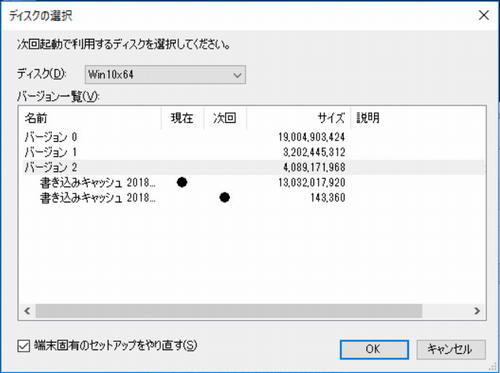
- OK ボタンを押します。
- 処理が成功したのを確認して、再起動 ボタンを押します。
サーバー側のディスクの設定において [新バージョン利用開始時] が [利用開始時に一度起動する] に設定されている場合には、処理の完了までに端末が何度か自動的に再起動することがあります。
補足
端末固有のセットアップにおいて、任意のバッチファイルを実行したい場合は 【文章番号17-021】CO-Spray で端末ごとに個別の設定を行う方法 を参照してください。